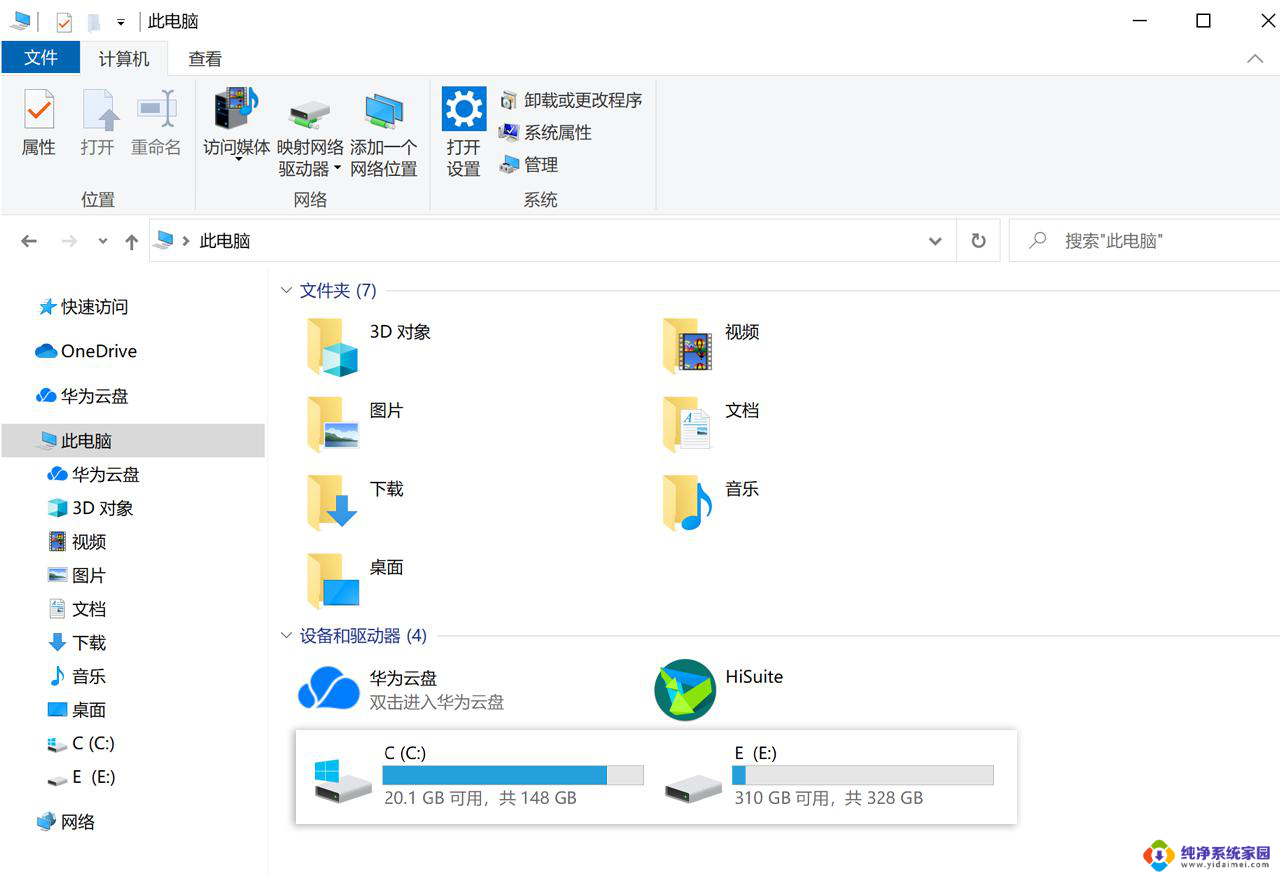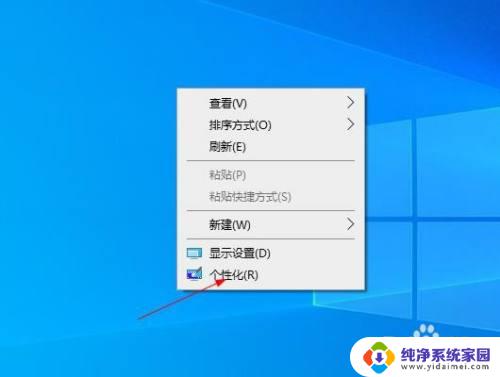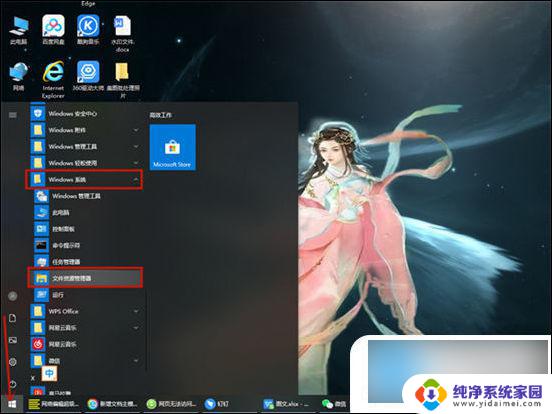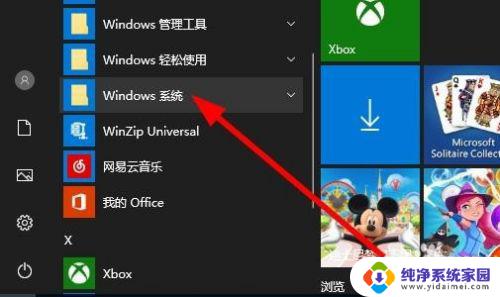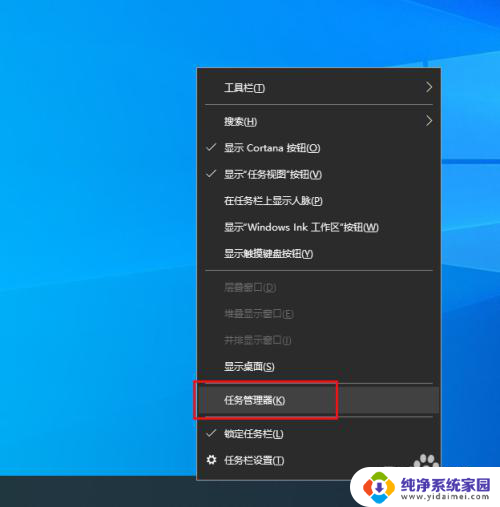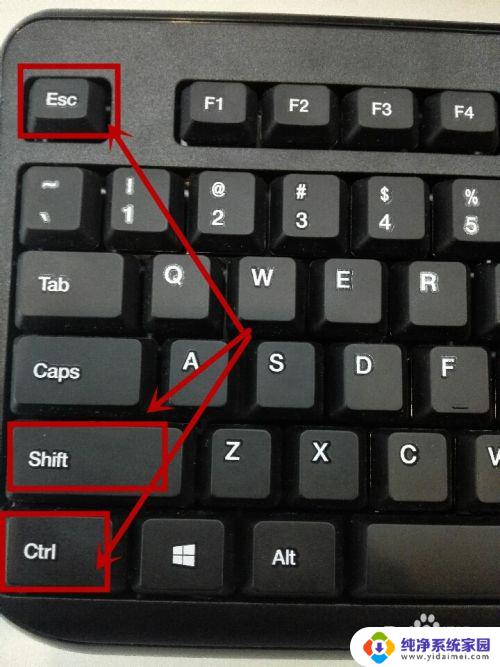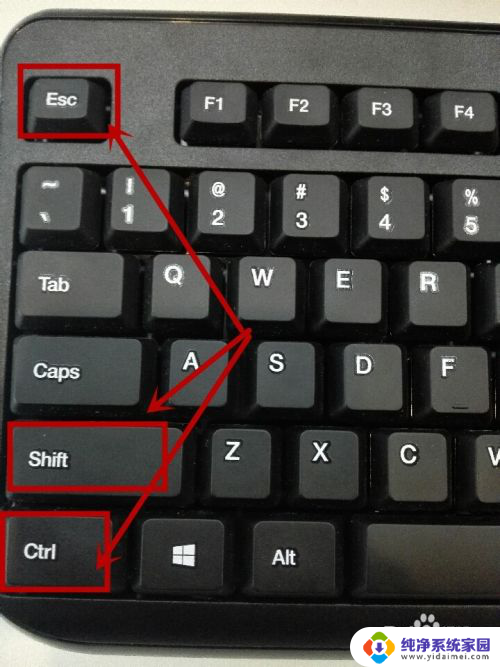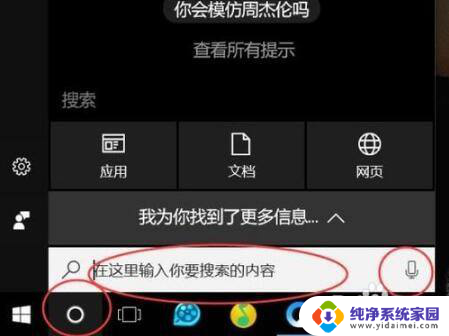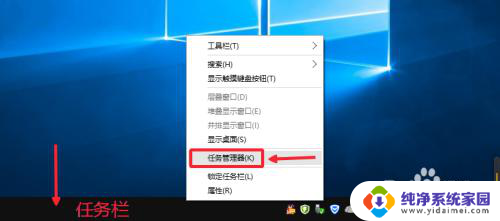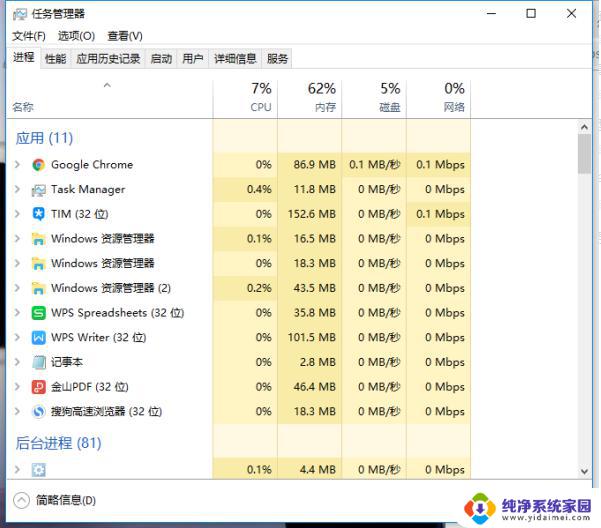win10开机自动弹出资源管理 Win10 启动时文件资源管理器自动打开怎么关闭
更新时间:2024-06-17 17:52:21作者:yang
Win10开机自动弹出资源管理器的问题困扰着许多用户,每当启动电脑时,文件资源管理器就会自动打开,让人感到困惑和烦恼。如何关闭这个自动弹出的资源管理器呢?让我们一起来探讨一下解决方法。
具体步骤:
1.首先,从任务栏打开资源管理器。
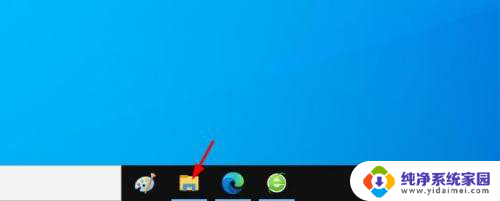
2.打开屏幕左上角的蓝色文件选项卡,然后打开更改文件夹和搜索选项。
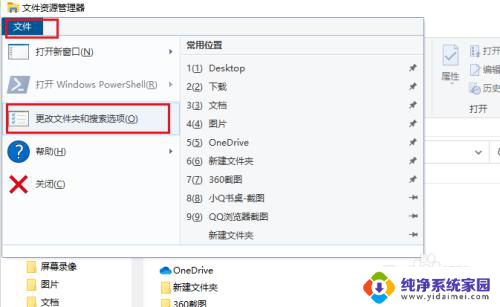
3.打开文件夹选项后,打开顶部的"查看"选项卡。 高级设置中有一个称为"登录时还原上一个文件夹窗口"的项目,因此单击此复选框以取消选中它。 然后按"确定"按钮。
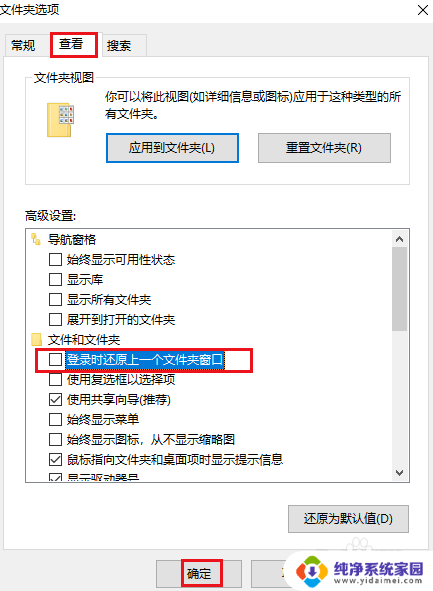
4.这将导致上次计算机启动时关闭时打开的文件夹或资源管理器不会自动打开。 反之,如果选中该复选框。则上次打开的文件夹和资源管理器将在计算机启动时自行打开。
以上就是win10开机自动弹出资源管理的全部内容,如果你也遇到了同样的情况,可以参照以上方法来处理,希望这对你有所帮助。